Scratchのチュートリアルをこなすだけで、空飛ぶ猫を矢印キーで動かしてハートを集めるゲームを作ることができます。

下記のリンクから遊べます。(パソコンのみ)
Scratchのサイト:https://scratch.mit.edu/projects/251429881/
チュートリアルを開く
まずチュートリアルを開きます。
一番上の列の「ヒント」をクリックします。
真ん中の「キャラクターを飛ばそう」をクリックします。
作品を作る画面の右端にチュートリアルが表示されます。「クリックして始めよう!」をクリックするとチュートリアルが始まります。
猫のキャラクターを消し、飛ぶ猫を表示させる
Scratchでは、作品を作る画面を開くと猫のキャラクターが表示されます。今回はこの猫は使わないので、消しましょう。ちなみに、Scratchではキャラクターのことをスプライトと呼びます。
一番上の列のハサミのマークをクリックしたあと、猫のスプライトをクリックします。
猫が消えました。猫がいた部分のすぐ下の「新しいスプライト」の右横のマークをクリックします。
左側の「テーマ」から「飛ぶ」を選ぶと飛ぶ猫のスプライトがあるので、クリックします。スプライトが選択されたら、右下の「OK」ボタンを押します。
飛ぶ猫のスプライトが表示されました。
プログラムを組み立てる
猫にセリフを言わせる
まずは飛ぶ猫のスプライトに「飛ぶ時間だよ!」と言わせます。
飛ぶ猫がいる枠の右側の上部分から「イベント」をクリックし、「(緑の旗)がクリックされたとき」のブロックをクリックしたまま右側のグレーのスペースに動かしてからはなします。
「(緑の旗)がクリックされたとき」のブロックを配置できたら、「見た目」をクリックして「前に出す」のブロックを「(緑の旗)がクリックされたとき」のブロックの下にくっつけてつなげます。
さらに「Hello!と2秒言う」のブロックをその下につなげます。「Hello!」の部分は変更できるので、「飛ぶ時間だよ!」に変更します。
この状態で猫がいる枠の上の緑の旗のボタンをクリックすると猫がしゃべります。
ビルのスプライトを追加する
飛ぶ猫のスプライトを追加した時と同じように、ビルのスプライトを追加します。新しいスプライトの右横のマークをクリックします。
テーマ「街」の中にビルのスプライトがあります。これをクリックして右下の「OK」ボタンを押します。
ビルのスプライトが追加されました。画面下から隙間ができないようにビルを動かします。
ビルを動かす
ビルのスプライトが選択されていることを確認して、ビルを動かすプログラムを作ります。
赤で囲んだ部分と同じようにブロックをつなげてプログラムを作ります。緑の旗をクリックすると、ビルが動いて猫が飛んでいるように見えます。(止める時は赤丸を押します)
背景を追加する
空を飛んでいるように見せたいので、背景を追加します。左下の「新しい背景」の中の一番左のアイコンをクリックします。
「blue sky2」を選んで右下の「OK」をクリックします。
背景が追加されました。
猫を矢印キーで動かす
猫を矢印キーで動かせるようにします。
猫のスプライトが選択されていることを確認して、赤で囲んだ部分のプログラムを追加します。猫が上下に動くようになりました。
ハートを追加する
飛ぶ猫やビルのスプライトを追加した時と同じように、ハートのスプライトを追加します。新しいスプライトの右横のマークをクリックします。
「テーマ」から「飛ぶ」を選んで「Heart」を選び、右下の「OK」をクリックします。
上の方にある矢印が内側を向いているマークを押してからスプライトをクリックすると小さくできます。
ハートを動かす
ハートがランダムな位置から動くように、プログラムを作ります。
ハートのスプライトを選択して、赤で囲んだ部分と同じようにブロックをつなげます。
猫を左右にも動かす
飛ぶ猫のスプライトを選択し、赤で囲んだ部分のプログラムを追加します。矢印キー上下左右すべて使えるようになりました。
猫がハートに当たったら音を鳴らしスコアを増やす
飛ぶ猫のスプライトを選んで、赤で囲んだ部分のプログラムを追加します。変数を追加するには、「スクリプト」の「データ」を押し、「変数を作る」をクリックします。すると下のような画面になります。
変数名に「スコア」と入力し、「OK」を押します。これで変数「スコア」を使えるようになりました。
完成!
これで空飛ぶ猫のゲームができました。緑の旗を押して遊んでみましょう。
Scratchには、この他12種類ものチュートリアルが用意されています。色々試してみましょう。